Primer obdelave fotografij v Lightroom
Adobe Lightroom se je večkrat pojavil na straneh naše spletne strani. In skoraj vsakič, ko je bila fraza o močni, obsežni funkcionalnosti. Kljub temu je obdelava fotografij v Lightroom nemogoča samooskrba. Da, obstaja preprosto odlično orodje za delo s svetlobo in barvo, vendar na primer s senčilom ne morete barvati senčil, kaj šele zapletene naloge.
Vendar je ta program še vedno zelo pomemben za fotografe, ker je to dejansko prvi korak k obdelavi odraslih. Lightroom postavlja temelje, pretvarja in, kot pravilo, izvozi v Photoshop za bolj zapleteno delo. Toda v tem članku se bomo dotaknili začetne faze obdelave v Lightroom. Torej, gremo!
Pozor, prosim! Naslednje zaporedje dejanj v nobenem primeru ne smemo upoštevati kot navodila. Vsi ukrepi se izvajajo le za primer.
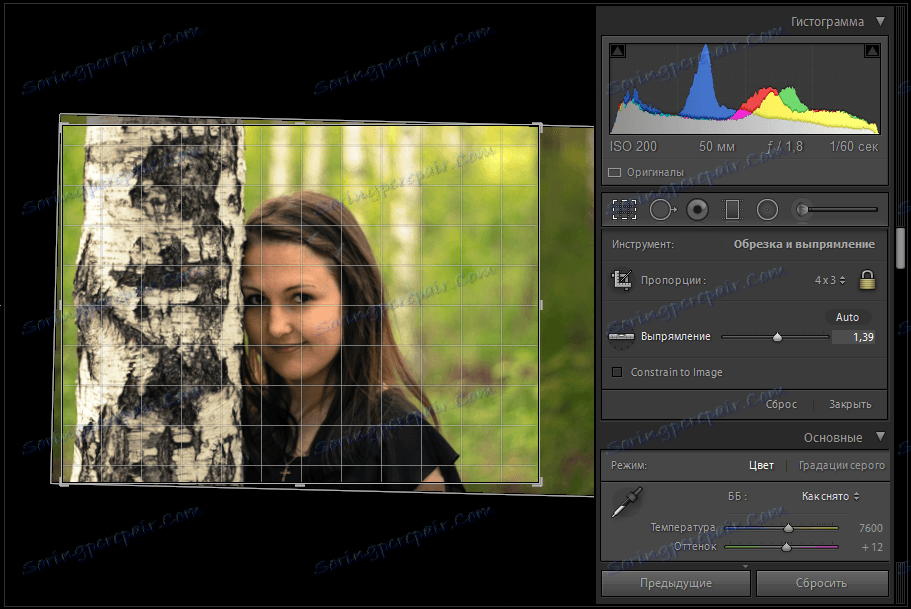
Če resno zanimate fotografijo, verjetno poznate pravila o sestavi. Dajo nekaj nasvetov, pri čemer upoštevajte, da bodo vaše fotografije videti bolj ugodne. Ampak, če ste pozabili na pravilno obrezovanje med fotografiranjem - brez težav, saj lahko uporabite posebno orodje za obrezovanje in vrtenje slike.
Če želite začeti, izberite želene dele, nato pa izberite želeno področje, tako da povlečete. Če morate iz nekega razloga zavrteti sliko, lahko to storite s pomočjo drsnika "Straighten". Če vam rezultat ustreza, dvakrat pritisnite »Enter«, da uporabite spremembe.
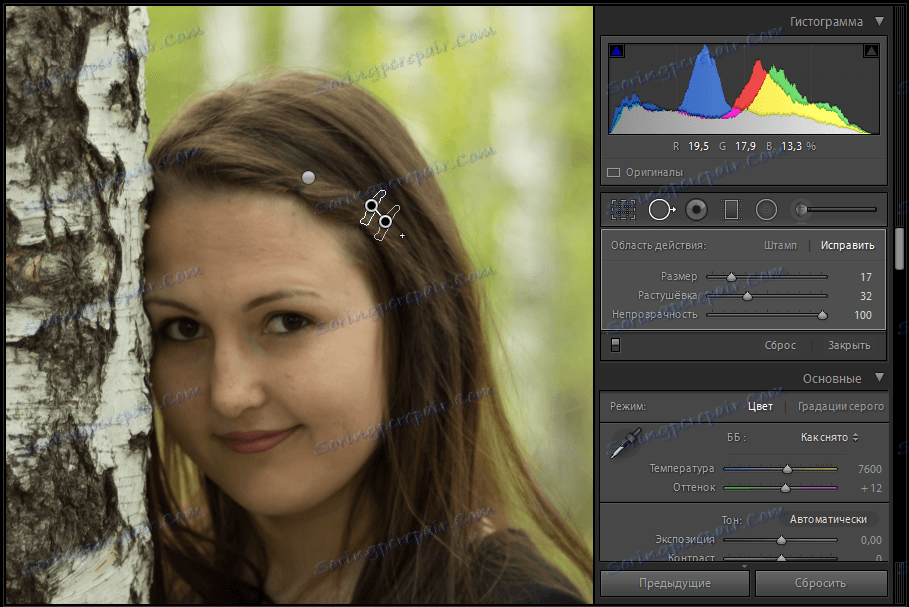
Pogosto na sliki obstaja vrsta "smeti", ki ga je treba odstraniti. Seveda je to bolj priročno storiti v istem Photoshopu s pomočjo žiga, vendar Lightroom ne zaostaja. Z orodjem »Odstrani madeže« izberite nepotrebne podrobnosti (v mojem primeru je v laseh nevidno). Upoštevajte, da je treba predmet izbrati čim bolj natančno, da ne bi zajeli običajnih območij. Prav tako ne pozabite na stopnjo perja in motnosti - ti dve parametri pomagajo preprečiti oster prehod. Mimogrede, popravek za izbrano področje se samodejno izbere, vendar ga lahko po potrebi premaknete.
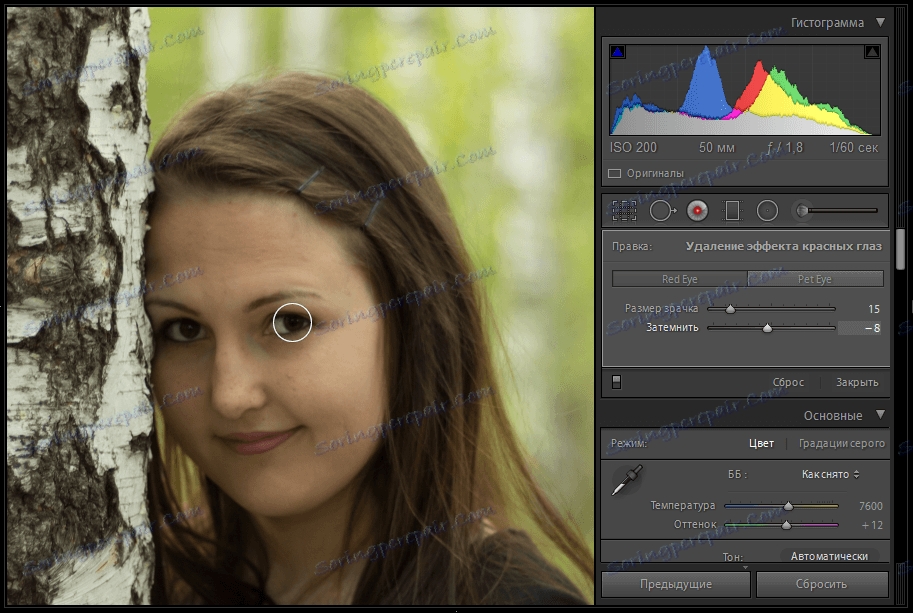
Obdelava portreta v Lightroom pogosto zahteva odstranitev učinka "rdečih oči". To je preprosto: izberite ustrezno orodje, izberite oko in nato prilagodite velikost učenca ter stopnjo zatemnitve s pomočjo drsnikov.
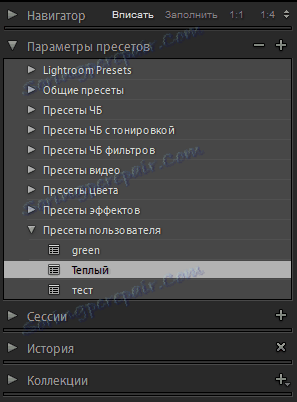
Čas je, da se premaknete na korekcijo barve. In tukaj je vredno podati nekaj nasvetov: najprej, pojdite skozi prednastavitve, ki jih imate - nenadoma se bo nekaj všeč, da je mogoče dokončati obdelavo. Lahko jih najdete v levi stranski vrstici. Nič ni všeč? Potem preberite.
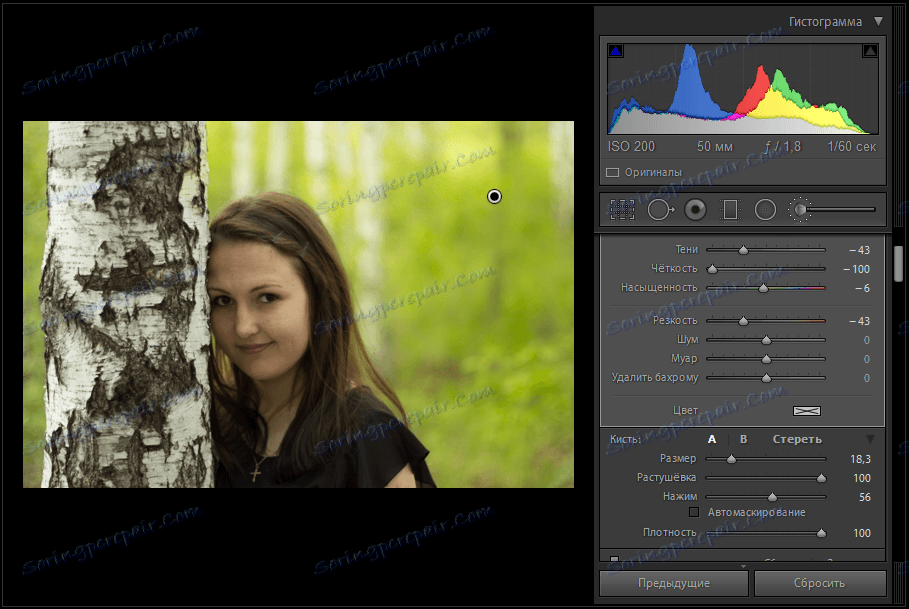
Če potrebujete korekcijo svetlobe in barve na kraju samem, izberite eno od treh orodij: gradientni filter, radialni filter ali korekcijsko krtačo. Z njihovo pomočjo lahko izberete želeno območje, ki bo nato maskirano. Po izbiri lahko prilagodite temperaturo, osvetlitev, senco in svetlost, ostrino in nekatere druge parametre. Tukaj je nemogoče svetovati nekaj konkretnega - preprosto poskusite in si predstavljate.

Vsi drugi parametri se takoj nanašajo na celotno sliko. Again, to je svetlost, kontrast itd. Naslednji so krivulje, s katerimi lahko okrepite ali oslabite te ali druge tone. Mimogrede, Lightroom omejuje stopnjo spremembe v krivulji, da poenostavi vaše delo.
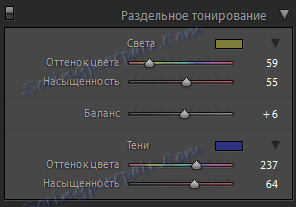
S pomočjo ločenih tonov je zelo dobro, da na fotografijo pritrdite določeno razpoloženje, da poudarite razsvetljavo, čas dneva. Če želite začeti, izberite barvo in nastavite svojo nasičenost. Ta postopek se izvaja ločeno za svetlobo in senco. Prav tako lahko prilagodite ravnovesje med njimi.
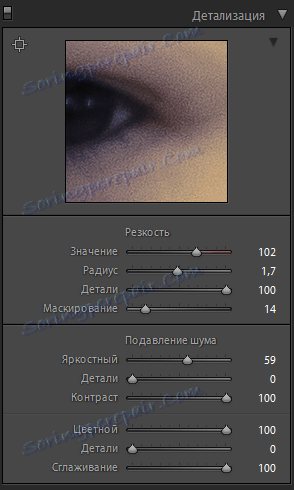
V razdelku »Podrobnosti« so nastavitve za ostrino in hrup. Za udobje je majhen predogled, ki prikazuje 100-odstotno povečanje fotografije. Pri popravljanju se prepričajte, da si ogledate tukaj, da bi se izognili nepotrebnemu hrupu ali da ne bi mazali fotografije. Načeloma vsa imena parametrov govorijo zase. Na primer, "Vrednost" v razdelku "Ostrina" kaže učinek učinka.
Zaključek
Torej, obdelava v Lightroom, čeprav osnovna, v primerjavi z istim Photoshopom, vendar je obvladovati, še vedno ni tako preprosta. Da, seveda boste razumeli namen večine parametrov v samo 10 minutah, vendar, da bi dobili kakovosten rezultat tega malo - potrebujete izkušnjo. Na žalost (ali na srečo), tukaj ne moremo pomagati ničesar - vse je odvisno od vas. Dare!